Comment configurer WooCommerce dans WordPress
Publié: 2022-04-06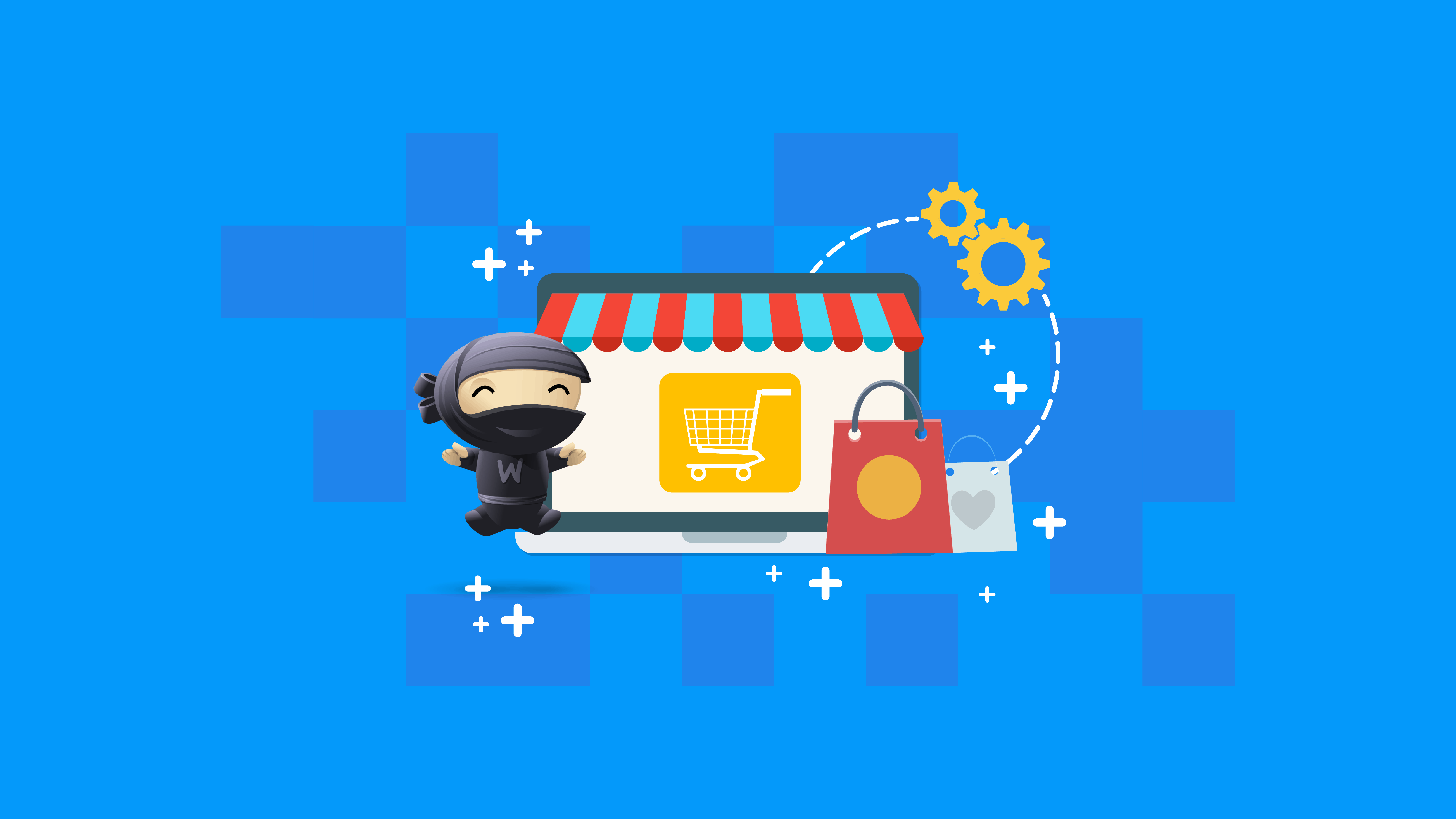
La vente de produits en ligne commence par un site Web. Pour réussir dans votre entreprise en ligne, vous devez rester au fait des dernières tendances et stratégies sur la façon de gérer votre boutique virtuelle. La configuration d'un site WooCommerce est la référence en matière de commerce électronique, et nous ne pouvons pas lui donner plus de poids que de proposer un guide complet sur la manière de configurer correctement WooCommerce.
Avant de commencer, une petite anecdote. Saviez-vous que d'ici 2040, environ 95 % des transactions d'achat se feront en ligne ? C'est donc une très belle opportunité pour vous d'apprendre les ficelles du métier lorsque vous en avez encore la possibilité. C'est une longue lecture, mais si vous préférez un guide vidéo, rendez-vous sur notre guide sur la façon de créer une boutique de commerce électronique .
Qu'est-ce que WooCommerce ?
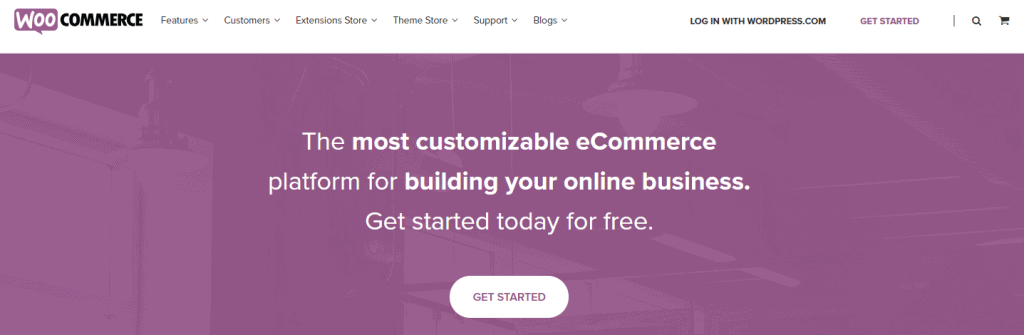
WooCommerce est un plugin WordPress gratuit dont vous avez besoin si vous souhaitez ajouter une fonctionnalité de commerce électronique à votre site Web WordPress. En quelques clics, vous pouvez transformer votre site Web en une boutique en ligne entièrement fonctionnelle.
Il compte déjà plus de 67 millions de téléchargements et plus de 4 millions d'installations actives, ce qui en fait le plugin le plus populaire et le plus fiable par d'innombrables magasins en ligne.
WooCommerce est un choix parfait pour vous si vous envisagez de vendre des produits physiques et numériques, tout en gérant automatiquement vos inventaires, vos expéditions, la sécurisation des paiements et les taxes.
De quoi avez-vous besoin pour créer une boutique WooCommerce ?
Créer une boutique WooCommerce n'est pas aussi difficile que vous le pensez !
Dans cette section, je vais décrire tout ce dont vous avez besoin pour commencer.
Voici les cinq choses dont vous avez besoin pour créer votre boutique de commerce électronique.
Hébergement Web
Bien qu'il y ait de nombreux facteurs à prendre en compte lors de la création d'une boutique de commerce électronique, l'un des plus importants est de choisir le bon hébergement Web.
Un hébergeur est un service qui vous permet de publier votre site web en ligne. C'est une sorte d'espace de location sur lequel vous construisez votre site Web.
Tous les fournisseurs d'hébergement ne sont pas créés égaux et certains sont bien mieux équipés que d'autres pour répondre aux exigences d'une boutique en ligne.
En ce qui concerne WooCommerce, il est essentiel de choisir un hébergeur capable de fournir des temps de chargement rapides, une disponibilité fiable et des fonctionnalités de sécurité adéquates.
En outre, il est également important de s'assurer que l'hébergeur offre un bon support client en cas de problème.
Avec autant d'options disponibles, il peut être difficile de savoir par où commencer. Je suis ici pour vous aider. J'ai créé une page d'hébergement séparée, pour vous aider.
Nom de domaine
Un nom de domaine est une adresse unique qui identifie un site Web sur Internet. Il prend généralement la forme de www.example.com ou simplement example.com (tout comme ce site Web, wpcrafter.com). Il fonctionne comme une sorte de plaque d'immatriculation virtuelle pour votre site.
Lorsque vous lancez une entreprise de commerce électronique, votre nom de domaine est l'une des premières choses que vous devez choisir.
Il est important de choisir un nom de domaine court, facile à retenir et pertinent pour votre marque.
CMS Wordpress
WordPress est un système de gestion de contenu (CMS) qui vous permet de créer un site Web ou un blog à partir de zéro, ou d'améliorer un site Web existant.
WordPress est utilisé par des millions de personnes à travers le monde, y compris de nombreuses grandes organisations, telles que The Guardian, Forbes et The New York Times.
L'une des principales raisons pour lesquelles WordPress est si populaire est qu'il peut être utilisé pour le commerce électronique.
WordPress est compatible avec le plugin WooCommerce, qui vous permet de transformer votre site WordPress en boutique en ligne.
Passerelle de paiement
Une passerelle de paiement est une pièce essentielle du puzzle du commerce électronique. C'est ainsi que vous êtes payé.
Vous pouvez installer des passerelles de paiement telles que Stripe, Paypal, Authorize.net, Square ou similaire sur votre site Web WordPress à l'aide d'un simple plugin.
Chacune de ces passerelles de paiement a un plugin officiel qui peut s'intégrer à votre boutique WooCommerce.
Thème WordPress
Si vous envisagez d'ouvrir une boutique de commerce électronique, il est important de choisir un thème WordPress spécialement conçu pour les achats en ligne.
Un thème contrôle l'apparence de votre boutique. Il contient les feuilles de style, les éléments graphiques tels que les mises en page, les couleurs, les polices et d'autres éléments de ce type qui embellissent votre magasin.
En choisissant un thème optimisé pour le commerce électronique, vous pouvez être sûr que votre boutique aura un aspect professionnel et sera facile à utiliser pour les clients.
Choisissez le bon thème WordPress pour WooCommerce
La sélection d'un thème WordPress peut être une tâche ardue, surtout si vous n'êtes pas sûr de ce que vous recherchez.
Il existe littéralement des milliers de thèmes parmi lesquels choisir, et il peut être difficile de restreindre vos options.
Voici un guide rapide pour sélectionner le meilleur thème pour votre boutique de commerce électronique. En général, le thème que vous choisissez devrait être :
- Sensible
- Poids léger
- Facile à apprendre
- Devrait prendre en charge la plupart des constructeurs de pages
- Devrait avoir des modèles de sites Web pour vous faciliter la vie
De plus, le thème WordPress devrait avoir de bonnes critiques et notes.
En regardant toutes ces fonctionnalités, je recommande le thème Astra WordPress. Non seulement c'est le thème WordPress le plus populaire de tous, mais il compte plus de 5 600 avis 5 étoiles.
Le thème Astra est extrêmement léger et nécessite moins de 50 Ko d'espace serveur. Il est également livré avec des centaines de modèles de sites Web entièrement conçus qui s'adaptent parfaitement aux sites Web de tout genre.
En fait, les modèles de sites Web de commerce électronique sont bien conçus pour une bonne image de marque et de bonnes ventes.
Comment configurer WooCommerce ?
Avant toute chose, vous devez installer WordPress sur votre site Web et ajouter un thème. Je recommande fortement d'utiliser Astra Theme. Il est léger et entièrement personnalisable. Nous avons même publié une revue Astra approfondie ainsi qu'une revue vidéo Astra que vous devez consulter. Surtout, il s'intègre parfaitement à WooCommerce, ce qui en fait le thème idéal pour héberger votre boutique en ligne.
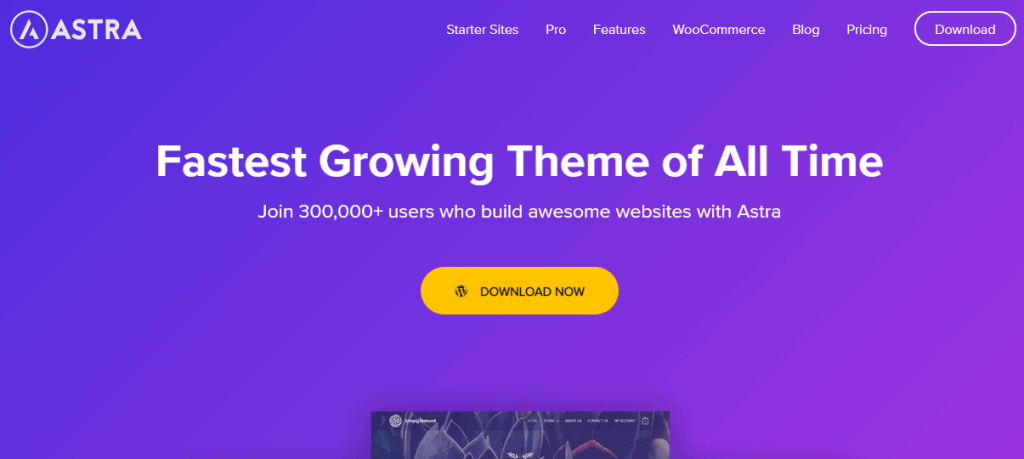
Étape 1. Installer le plugin WooCommerce
Sur votre tableau de bord WordPress, allez dans le menu Plugins, puis cliquez sur « Ajouter nouveau ». Recherchez WooCommerce et cliquez sur le bouton "Installer maintenant". Une fois installé, cliquez sur "Activer".
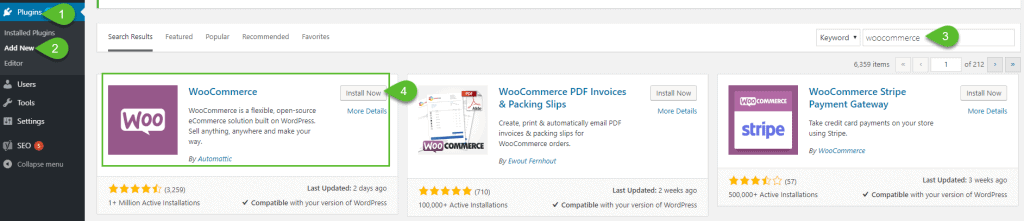
Étape 2. Configuration du magasin
Il est maintenant temps de configurer votre boutique en répondant au formulaire. Une fois que vous avez terminé, cliquez sur « Allons-y ! » bouton.
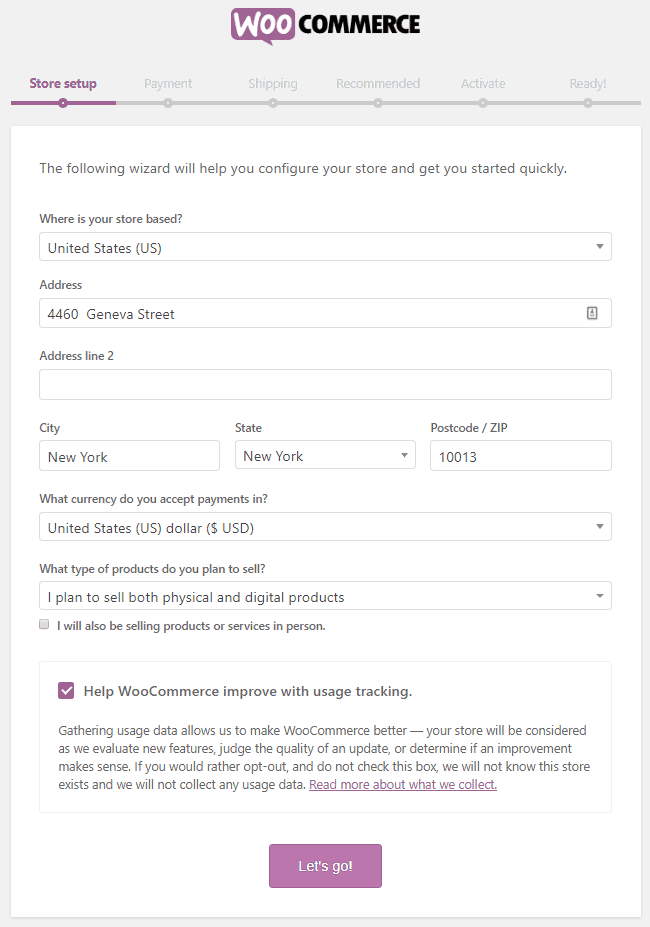
Étape 3. Configuration du paiement
Vous pouvez maintenant sélectionner la passerelle de paiement que vous allez utiliser. Cliquez sur "Continuer" une fois terminé.
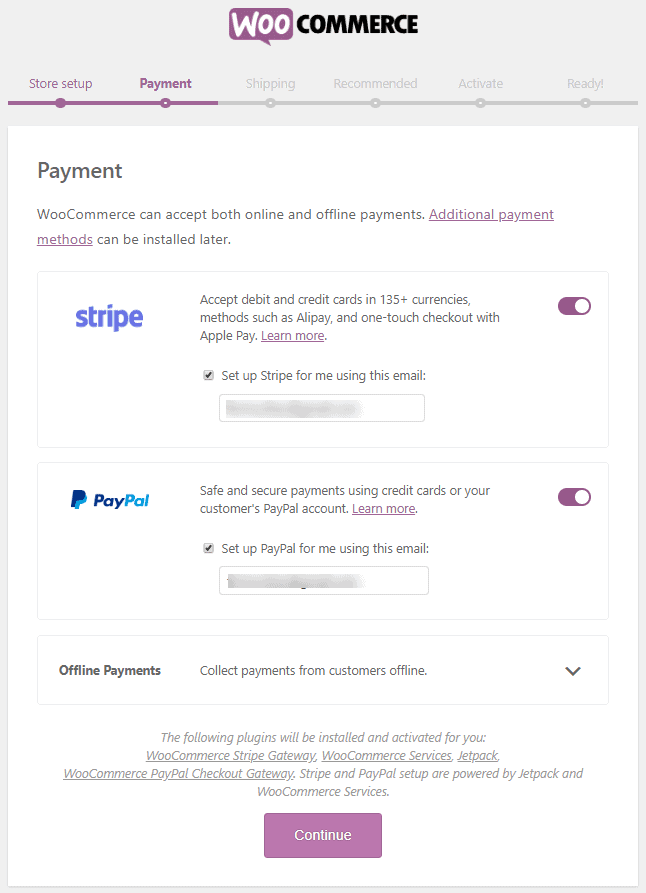
Étape 4. Configuration de l'expédition
Maintenant, choisissez le mode d'expédition de vos produits. Vous pouvez soit mettre en place un tarif forfaitaire, soit la livraison gratuite. Vous avez également la possibilité d'imprimer vos étiquettes d'expédition à la maison et de sélectionner l'unité de poids et les dimensions du produit que vous allez utiliser.
Une fois que vous avez terminé, cliquez sur "Continuer".
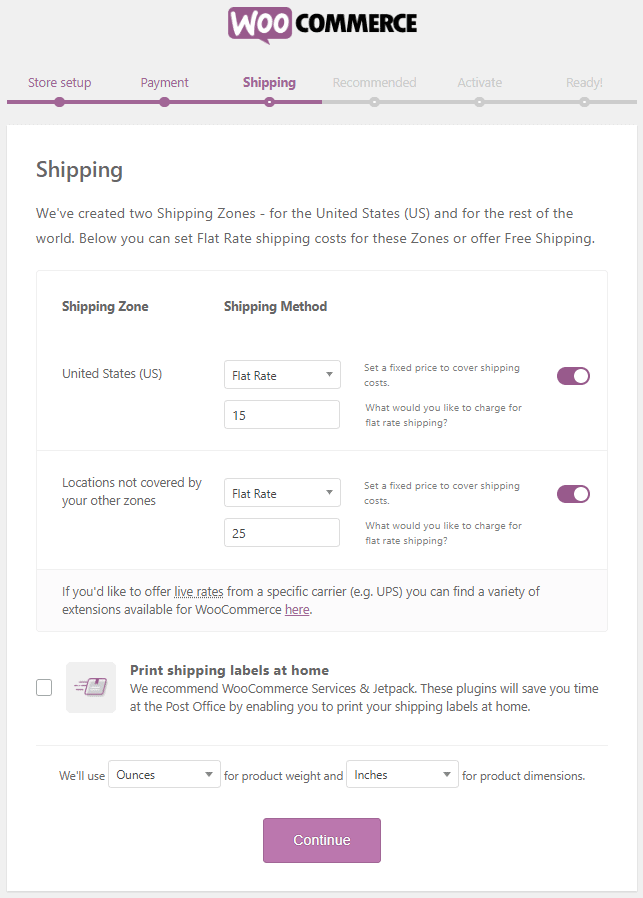
Étape 5. Configurer d'autres fonctionnalités recommandées
Votre boutique en ligne est presque terminée ! Dans l'onglet suivant, vous verrez d'autres fonctionnalités prises en charge par WooCommerce pour améliorer les fonctionnalités de votre boutique en ligne. Vous pouvez tous les cocher ou les laisser décochés. Une fois que vous avez terminé, cliquez sur "Continuer".
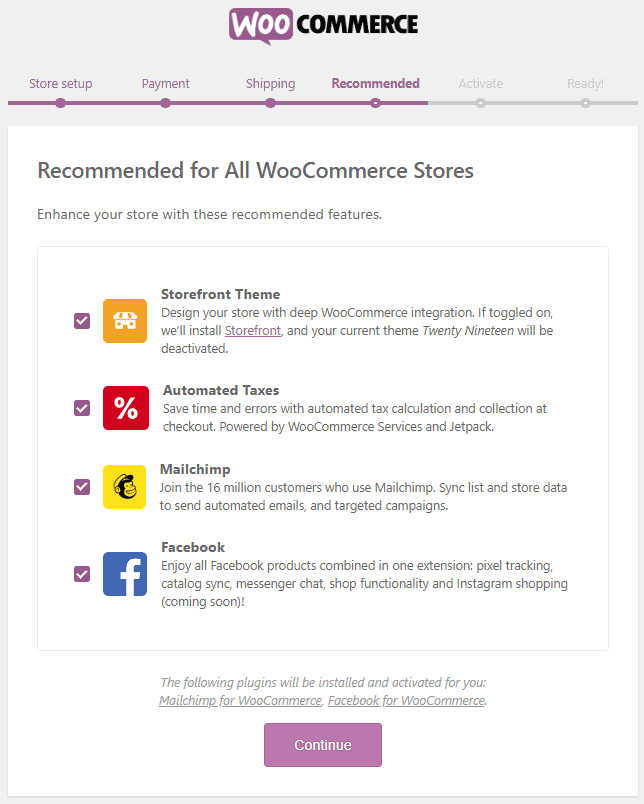
Dans l'onglet suivant, il vous sera demandé de connecter votre boutique à Jetpack, un plugin de sécurité. Je préfère sauter cette étape.
Étape 6. Commencez à vendre
Et, votre WooCommerce est complètement configuré. Vous pouvez maintenant commencer à créer ou importer vos produits.

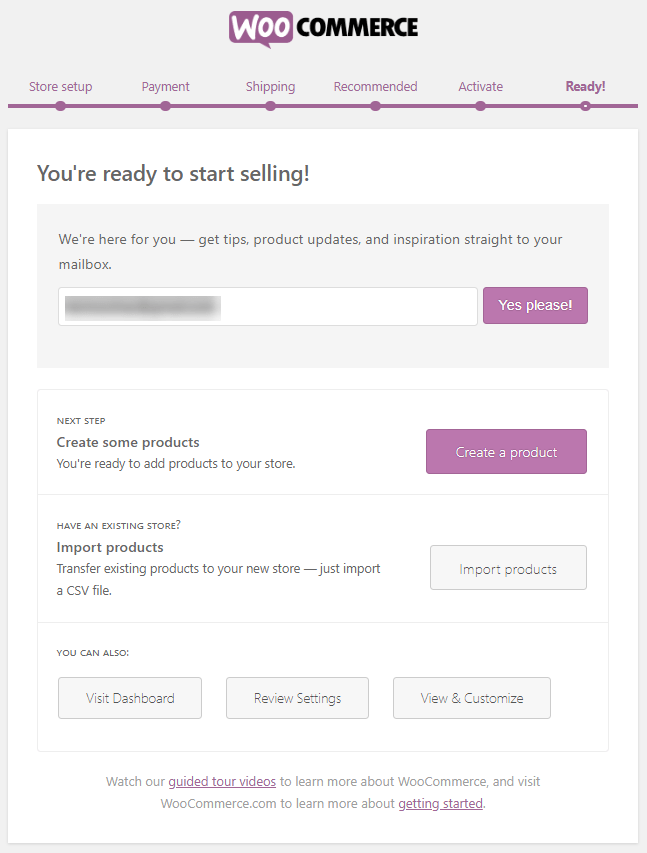
L'essentiel de WooCommerce
Codes abrégés
Si vous souhaitez ajouter vos produits à vos publications et pages, vous pouvez compter sur WooCommerce avec cela. Chacun de vos produits WooCommerce a un shortcode que vous pouvez insérer n'importe où sur votre site Web.
Vous pouvez également utiliser les codes abrégés WooCommerce pour ajouter des données de compte d'utilisateur, suivre les commandes, modifier les comptes d'utilisateur, modifier les mots de passe et afficher les produits en vedette.
Facilité d'utilisation
WooCommerce intégré à WordPress est très facile à utiliser. Vous voyez, nous avons installé WooCommerce en dix minutes ou même moins, n'est-ce pas ?
L'ajout de produits et la gestion de votre boutique sont également très simples à faire.
Flexibilité dans la conception et la fonctionnalité
Certaines plateformes sont limitées en termes de conception et de fonctionnalités. Mais, avec WooCommerce, vous pouvez facilement personnaliser les mises en page et les autres styles que vous souhaitez.
Vous avez un contrôle total sur les caractéristiques et les fonctions de votre boutique en ligne. Vous pouvez également choisir parmi différents thèmes WooCommerce pour améliorer l'apparence de votre boutique en ligne.
Oui, WooCommerce s'occupe de tout pour vous.
Extensions de fonctionnalités
Alors, vous souhaitez étendre les fonctionnalités de votre boutique en ligne ? Super! WooCommerce vous offre cette opportunité avec de nombreux plugins disponibles pour vous.
De la mise à jour de votre boutique aux sauvegardes quotidiennes de votre boutique en passant par votre référencement et Google Analytics, vous pouvez presque tout faire en installant d'autres plugins et en les intégrant à WooCommerce.
Quels sont les avantages et les inconvénients de WooCommerce ?
Avantages
- Beaucoup de thèmes gratuits et payants à choisir
- Contrôle total de votre boutique en ligne
- Caractéristiques et fonctionnalités avancées
- Administrateur de magasin et comptes clients
- Un excellent support sur Internet
Les inconvénients
- Peut-être un peu délicat, si vous êtes un débutant
- Il est de votre responsabilité en tant que propriétaire de maintenir votre magasin
- Mises à jour fréquentes
- Coût séparé pour le domaine et l'hébergement
- Un peu difficile à mettre en œuvre multi-devises
Paramètres WooCommerce
Ajouter des coupons
Si vous souhaitez offrir des réductions à vos clients en utilisant des coupons, vous pouvez le faire avec WooCommerce.
Accédez simplement au menu WooCommerce depuis votre tableau de bord WordPress. Ensuite, cliquez sur "Coupons". Cliquez sur le bouton "Ajouter un coupon".
Vous pouvez maintenant ajouter un nom à votre coupon et dans l'onglet Général, vous pouvez sélectionner le type de réduction que vous allez utiliser, la valeur du coupon, la livraison gratuite et la date d'expiration du coupon.
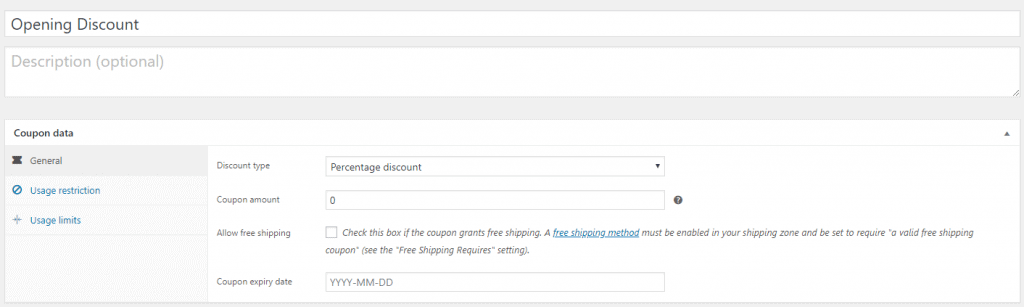
Vous pouvez définir les dépenses minimales et maximales autorisées pour utiliser le coupon dans l'onglet Restriction d'utilisation. Vous pouvez également définir quels produits et catégories de produits sont autorisés.
Dans l'onglet Limite d'utilisation, vous pouvez définir les heures auxquelles le coupon est autorisé à être utilisé, ainsi que la limite d'articles et d'utilisateurs pour chaque coupon.
Réglages
Si vous souhaitez ajouter d'autres personnalisations ou modifications à votre site WooCommerce, vous pouvez simplement accéder à la section Paramètres WooCommerce de votre tableau de bord WordPress.
À partir de là, vous pouvez modifier l'adresse de votre magasin, les options de devise et les options générales telles que les lieux de vente et d'expédition et votre emplacement client par défaut.
Meilleurs plugins WordPress WooCommerce
Maintenant, comme je l'ai mentionné, vous pouvez étendre les fonctionnalités et les fonctionnalités de votre boutique WooCommerce en ajoutant et en intégrant d'autres plugins. Voici les meilleurs plugins que vous devez vérifier pour votre boutique WooCommerce. Vous recherchez des plugins de passerelle de paiement ? Je viens d'avoir ce couvert .
1. CartFlows
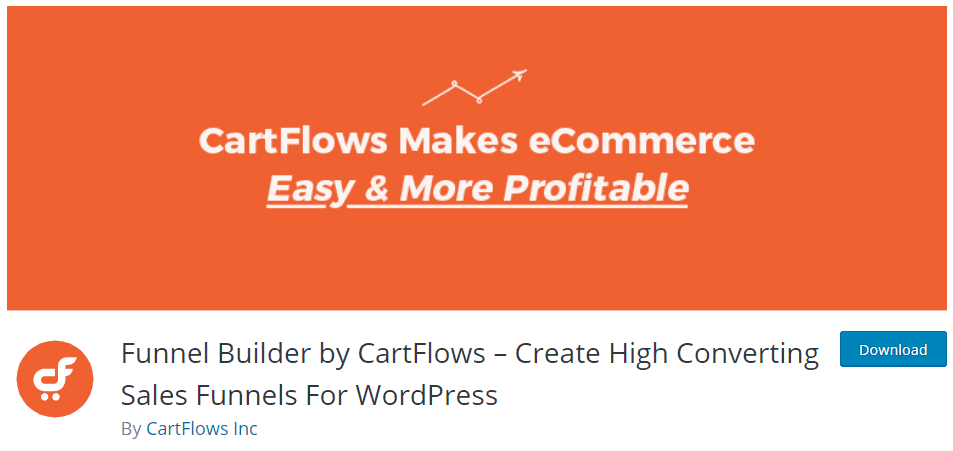
Avec CartFlows installé sur votre site Web WooCommerce, vous pouvez facilement vendre des produits et services en créant en douceur des entonnoirs de vente. Avec ses entonnoirs de vente en un clic, vous pouvez créer et personnaliser la page de paiement, la page de remerciement, etc.
Parmi les fonctionnalités clés de CartFlows figurent :
- Prêt à importer des modèles à haute conversion
- Compatible avec tous les constructeurs de pages
- Page de paiement à haute conversion, remplaçant le processus de paiement traditionnel et compliqué
- Fonction de page de remerciement personnalisée pour guider les acheteurs dans les prochaines étapes
CartFlows est totalement gratuit. Si vous voulez plus d'options de style de paiement, de modèles, de contrôle de champ de paiement, de bosses de commande, etc., vous pouvez acheter la version pro.
Visitez CartFlows
2. Plugin d'abandon de panier WooCommerce
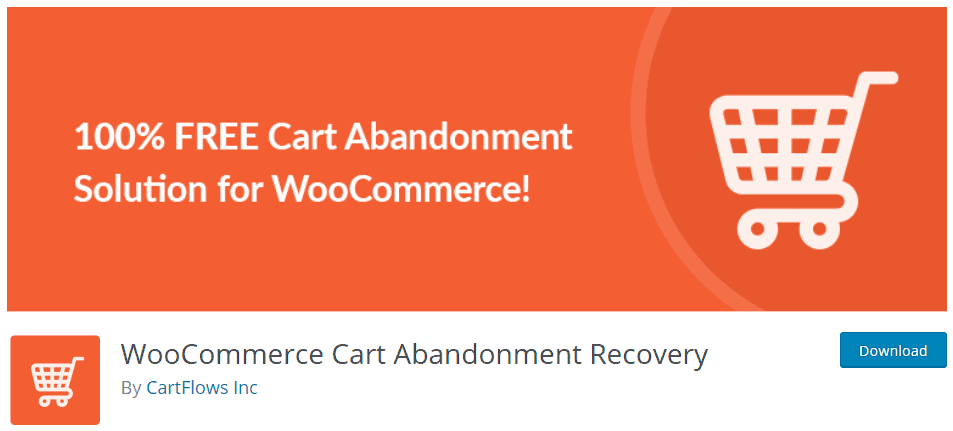
Le plugin WooCommerce Cart Abandonment Recovery est parfait pour capturer l'adresse e-mail des utilisateurs qui ont atteint la page de paiement, puis quitté la page ou n'ont pas terminé l'achat. Vous pouvez envoyer des notifications par e-mail pour leur rappeler et envoyer des suivis.
Récupérez les revenus perdus en installant ce plugin totalement gratuit sur votre site Web.
Visitez la récupération d'abandon de panier WooCommerce
3. Paiement direct WooCommerce
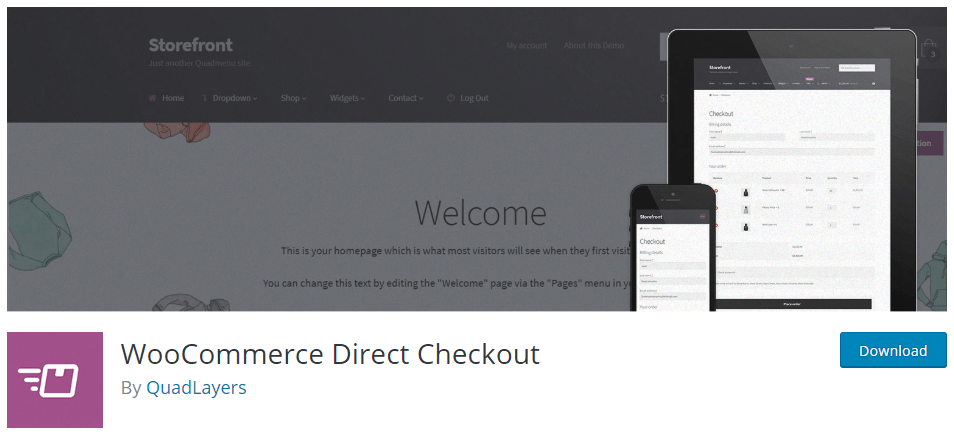
Saviez-vous que si votre processus de paiement est plus simplifié, le taux de conversion est plus élevé ? Ainsi, le plugin WooCommerce Direct Checkout vous aide à simplifier votre processus de paiement en ajoutant le bouton "Ajouter au panier" dans chaque produit afin que vos acheteurs puissent ignorer la page du panier et être redirigés vers la page de paiement.
Cela signifie que vos acheteurs peuvent directement payer à partir de la page du produit elle-même. De plus, cela les encourage à acheter plus. Trop cool!
Visitez le paiement direct WooCommerce
4. WooCommerce MailChimp
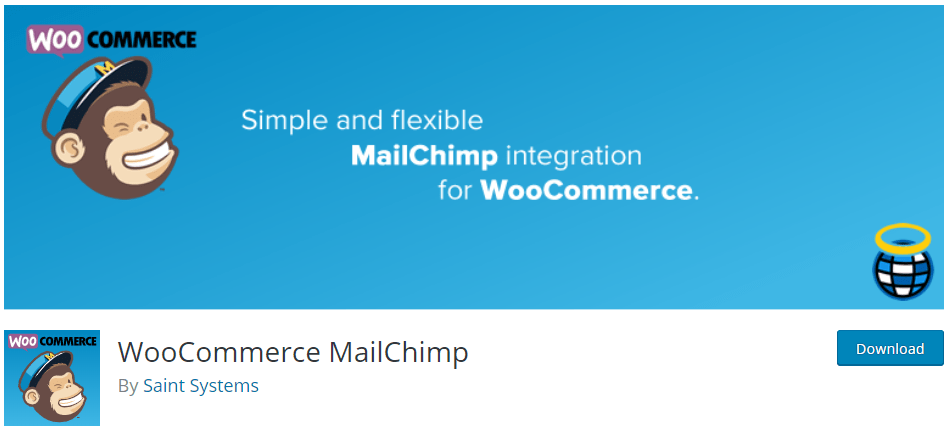
Lorsque vous gérez une boutique en ligne, il est tout aussi important de fidéliser vos clients que d'en gagner de nouveaux. Ainsi, l'un des meilleurs moyens de fidéliser vos clients actuels et de leur rappeler que votre boutique existe est d'envoyer des e-mails.
Si votre fournisseur de services de marketing par e-mail est MailChimp, WooCommerce MailChimp est la clé.
Le plugin WooCommerce Mailchimp vous aide à inscrire automatiquement vos clients à votre liste MailChimp une fois qu'ils ont terminé leurs commandes. Vous pouvez également les ajouter à vos groupes d'intérêt MailChimp.
Ainsi, à l'aide de ce plugin, vous pouvez collecter les adresses e-mail de vos acheteurs, puis leur envoyer des e-mails concernant vos derniers produits et promotions. Vous pouvez également créer des formulaires afin que, lorsque les utilisateurs les remplissent, leurs informations soient automatiquement ajoutées à votre liste de diffusion.
Visitez WooCommerce MailChimp
5. Filtre de produit YITH WooCommerce Ajax
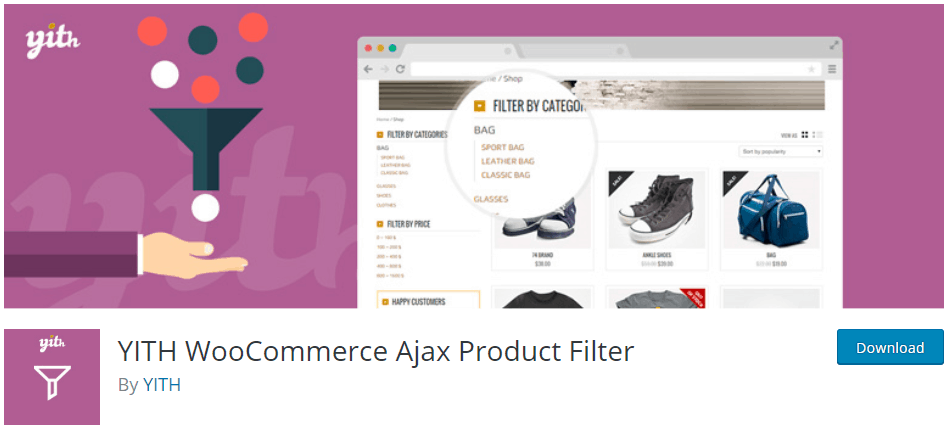
YITH WooCommerce Ajax Product Filter est un puissant plugin WooCommerce qui vous permet d'ajouter des filtres à vos produits parce que vous voulez que vos acheteurs aient un parcours d'achat plus simple, n'est-ce pas ?
La plupart des clients préféreraient voir immédiatement les produits qu'ils recherchent, donc l'ajout de filtres sera utile. Vous pouvez ajouter une liste, une liste déroulante, des couleurs et des étiquettes pour aider vos clients à trouver ce dont ils ont besoin.
Visitez le filtre de produits YITH WooCommerce Ajax
6. WooCommerce multilingue
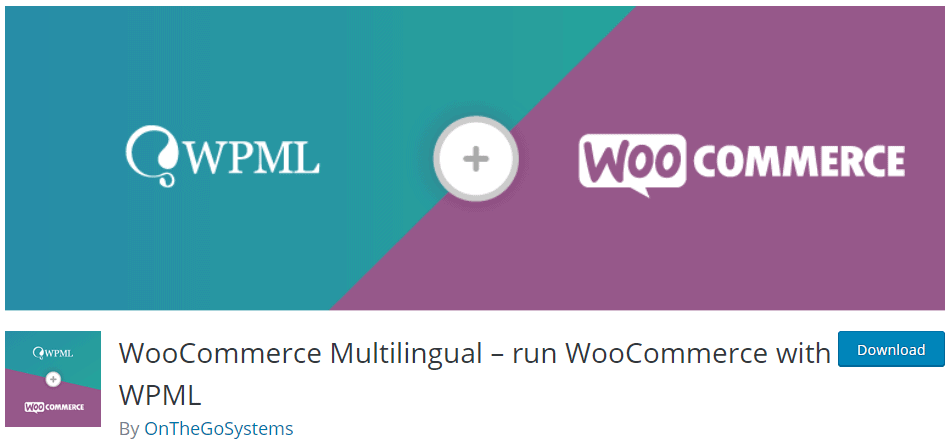
Si vous envisagez d'ouvrir votre boutique en ligne à n'importe qui dans le monde, vous voudrez peut-être envisager d'ajouter une fonctionnalité multilingue pour traduire vos produits et conserver la même langue sur votre site Web en fonction de la langue de votre client.
Il vous permet également de suivre votre inventaire sans diviser vos produits en langues et d'envoyer des e-mails à vos clients et administrateurs en fonction de leur langue.
Visitez WooCommerce Multilingue
7. Curseur intelligent 3
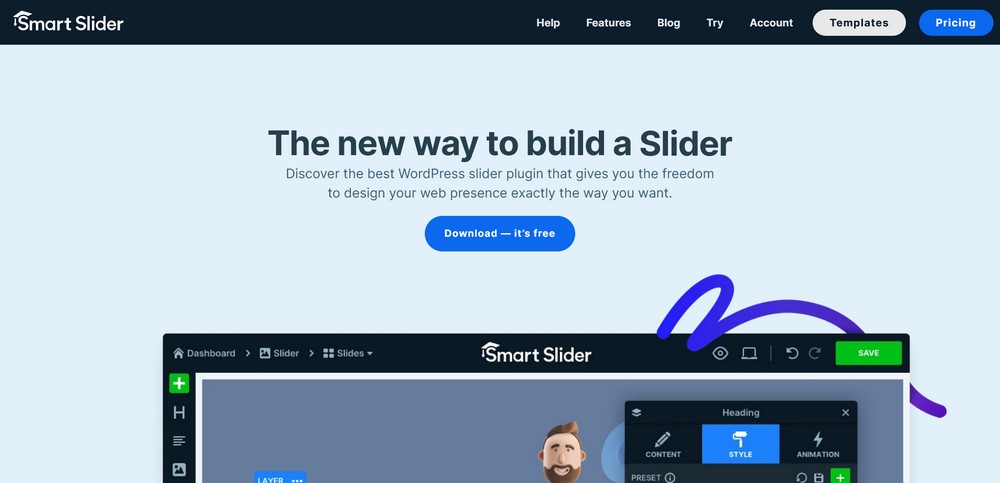
L'ajout d'éléments attrayants tels qu'un curseur peut aider à attirer plus de clients. Le mouvement attire l'attention et un curseur vous permet d'utiliser le même espace pour mettre en évidence plusieurs choses en séquence, ce qui est une utilisation très efficace de l'espace.
Smart Slider 3 s'occupe non seulement de tout le travail technique pour vous, mais il propose également des centaines de modèles parmi lesquels choisir et rend la conception de vos diapositives amusante.
Il compte plus de 800 000 installations actives et une note de 4,9 étoiles dans le référentiel WordPress. Certainement le choix des gens et l'un de mes plugins préférés pour ajouter des curseurs aux sites Web.
Visitez Smart Slider 3
Conclusion
Savoir comment créer une boutique WooCommerce fera certainement avancer votre entreprise. Vous pouvez non seulement créer une boutique en ligne d'aspect professionnel, mais vous pouvez également offrir à vos clients une très bonne expérience d'achat en ligne.
Donc, si vous avez mis votre idée d'entreprise de boutique en ligne en veilleuse, il est maintenant temps de lancer votre boutique en ligne.
